
Adobe Photoshop Lightroom. 利用可能な最高の写真編集アプリの1つです。そのスライダーはしばしばあなたの画像に複雑な編集をする最も簡単な方法です。 「露出」や「コントラスト」のようないくつかのスライダはかなり自明です。 「明快さ」や「テクスチャ」のような他の人は、理解するのが少し難しいです。
あなたが最初に彼らを試してみると、明快さとテクスチャスライダーはかなり似ているようです。どちらもコントラストを追加する シャープネス そして、まあ、あなたのイメージへのテクスチャ。しかし、彼らはそれを行いますが、完全に異なる方法で。説明しましょう。
明快さは何をしますか?

明快さスライダターゲット ミッドトーンのコントラスト 。あなたがそれを増やすならば、あなたはあなたのイメージの暗闇の中の色調を暗くし、影響を与えずに明るいものを明るくするでしょう より深い影や明るいハイライトが多すぎます 。これは小さい詳細をPOPにする効果があり、たくさんダイヤルされたときに、それは画像を超劇的に見えるようにします。
Dialing Clarity Downは反対です。それはあなたのイメージのミッドトーンを平らにし、詳細を多く削除し、正直に言うと、奇妙な、70年代のソフトフォーカスの雰囲気を作る傾向があります。
テクスチャは何をしますか?
テクスチャは皮膚平滑化スライダとして生活を始めました。アイデアは、より多くのお世辞の肖像画を作るためにそれを使用するためにそれを使うために使うことでした。しかし、アドビの開発者は、テクスチャ詳細を増やすのにも最適であることを発見しました。
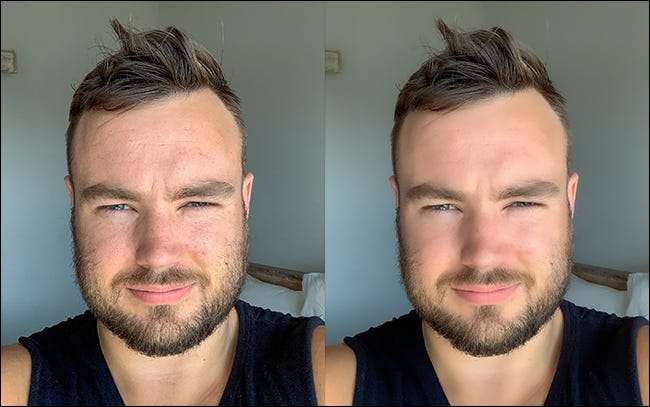
テクスチャスライダは、画像の高周波領域をターゲットにします。これらはたくさんの異なる、詳細がある場所です。空や誰かの服のように、物事が広く同じである低域の領域を無視します。
テクスチャスライダーをダイヤルすると、詳細の目立つとコントラストが上がります。それをダイヤルすると削除されます。

どちらを使うべきですか?
明快さとテクスチャは補完的なツールです。彼らはいくつかの画像で同様の結果を生み出すことができる間、彼らはそれをさまざまな方法で行います。明確なことに、一般には、たくさんのブロンターがあり、画像の全体的な色と彩度に影響を与えるので、それは簡単にはそれほど進むことができます。テクスチャはもっと微妙です。

ほとんどの場合は、次の場合に明確にしてください。
- あなたのイメージ全体でドラマを増やしたいです。
- 空のような低頻度の領域を狙いたいです。
- 特に白黒で働いている場合は、写真の色に影響を与えることを心配していません。
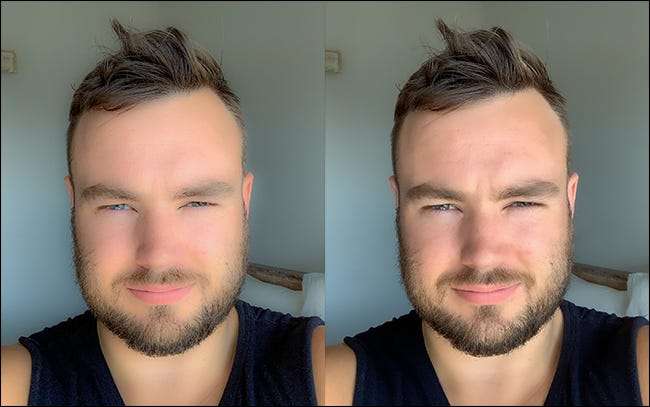
次の場合は質感を使用してください。
- 画像の全体的な外観に影響を与えることなく、小さい詳細を削除または強調したいです。
- より自然な画像、特に肖像画を作りたいです。
- あなたのイメージの色に影響を与えたくありません。
覚えておいてください、あなたはいつでもあなたがLightroomで作る編集を元に戻すことができます。明快さやテクスチャーがあなたのイメージのためにより良く機能するかどうかを判断するための最良の方法は、スライダーをつかみ、周りで遊びます。あなたがツールをより経験したとき、あなたはそれぞれが最もよく機能するものを学ぶのを始めます。
また、あなたはまさに明快さやテクスチャをグローバルに使わなければならないだけではありません。ラジアルフィルタと調整ブラシのようなローカル調整ツールを使用して、必要なイメージの領域だけに適用します。







